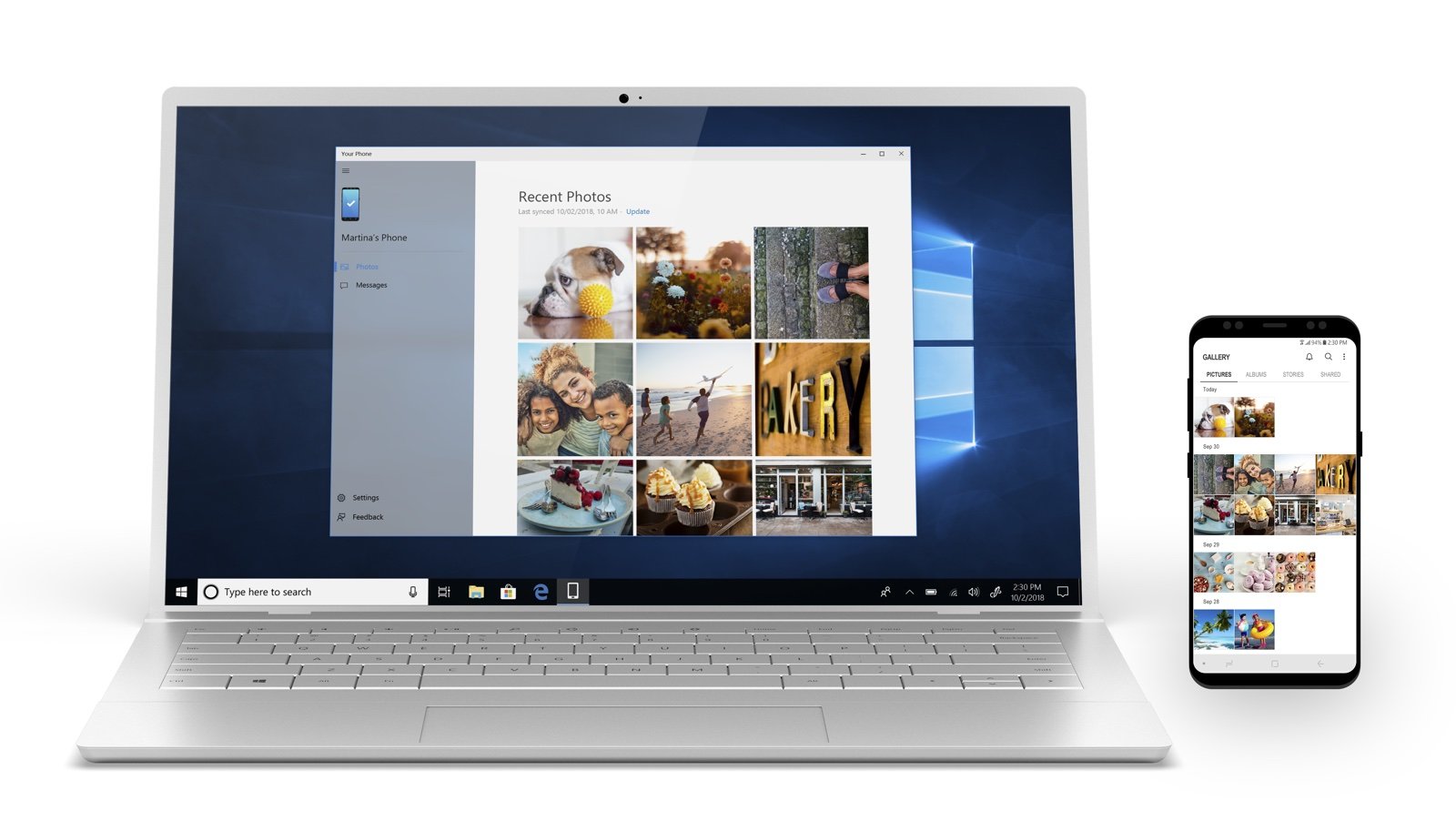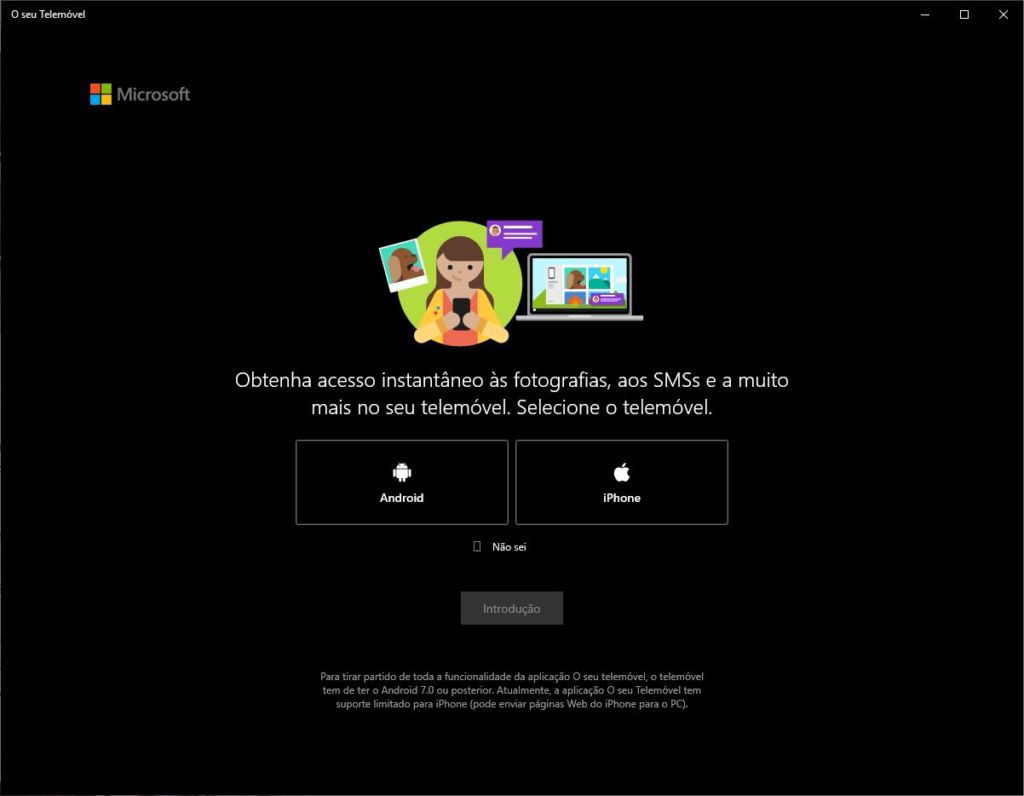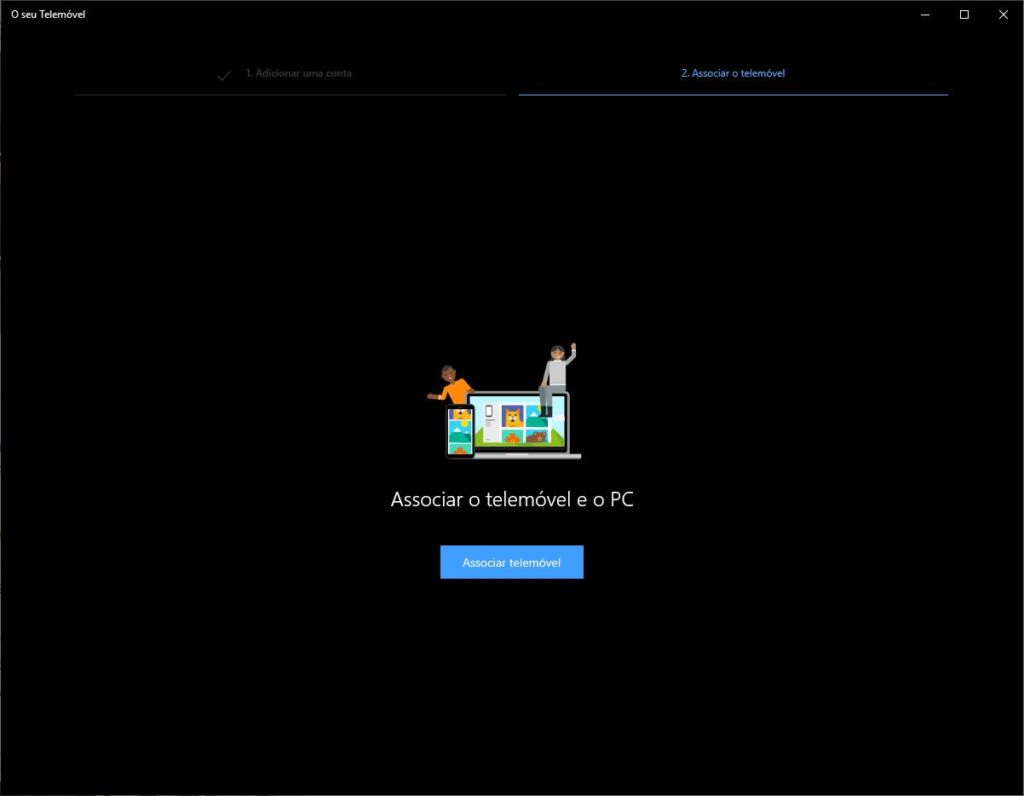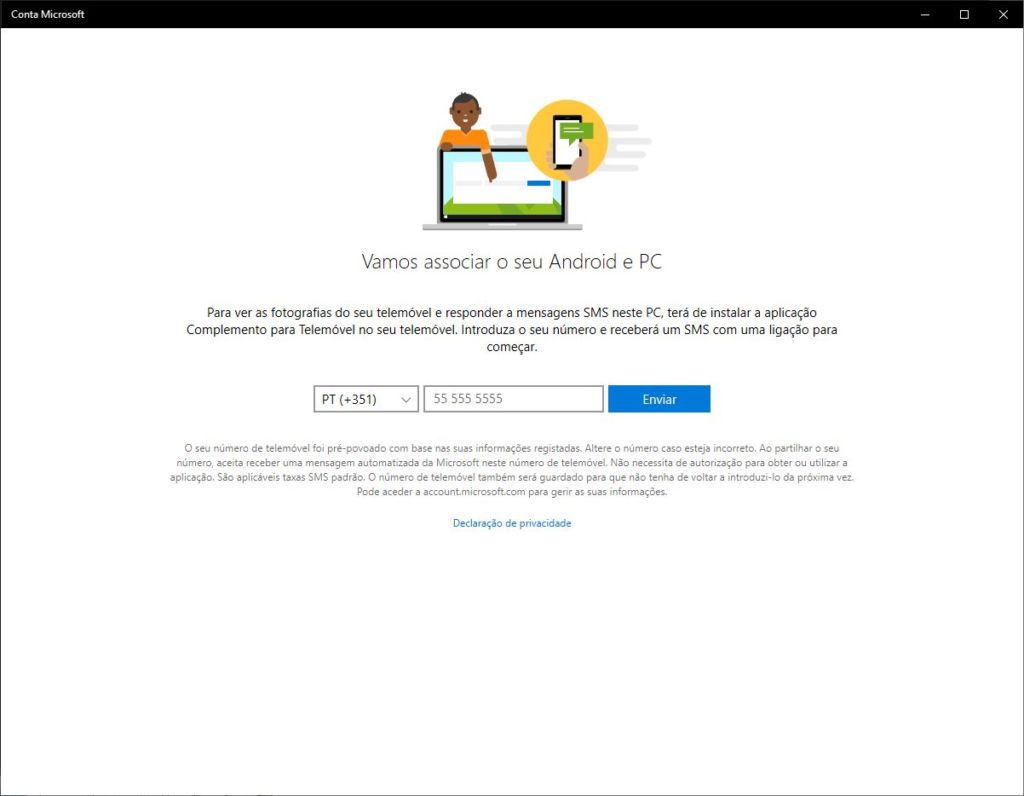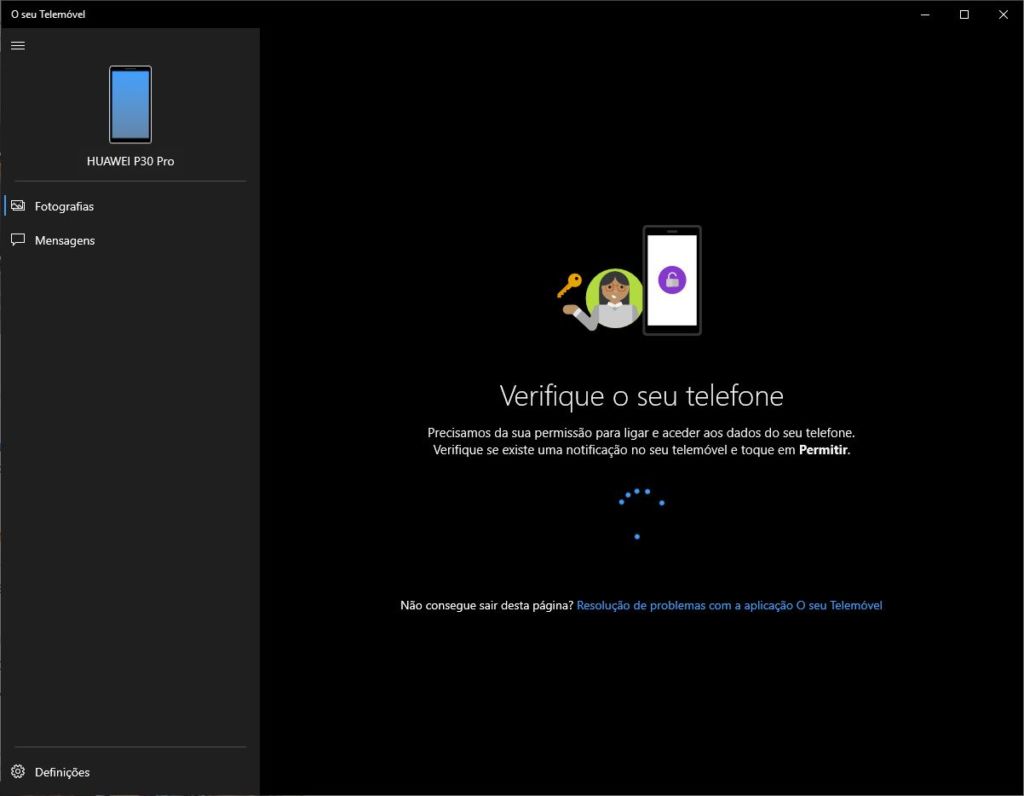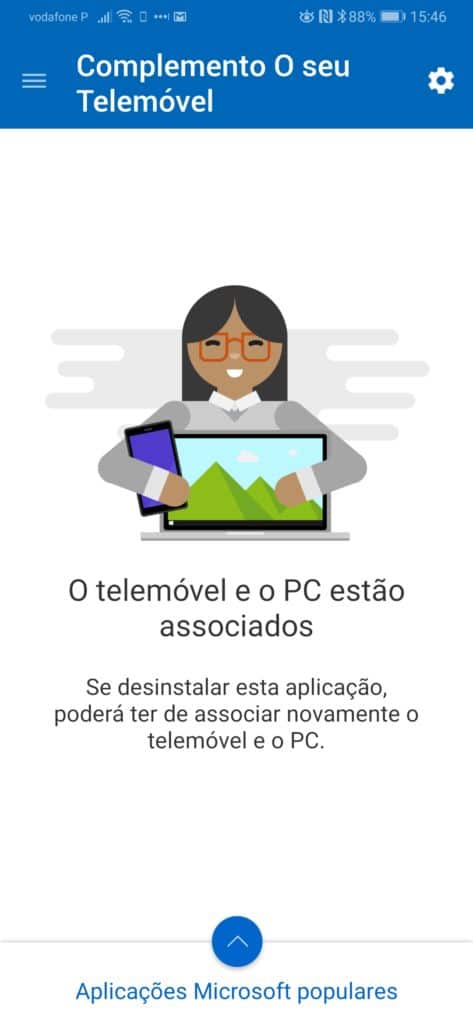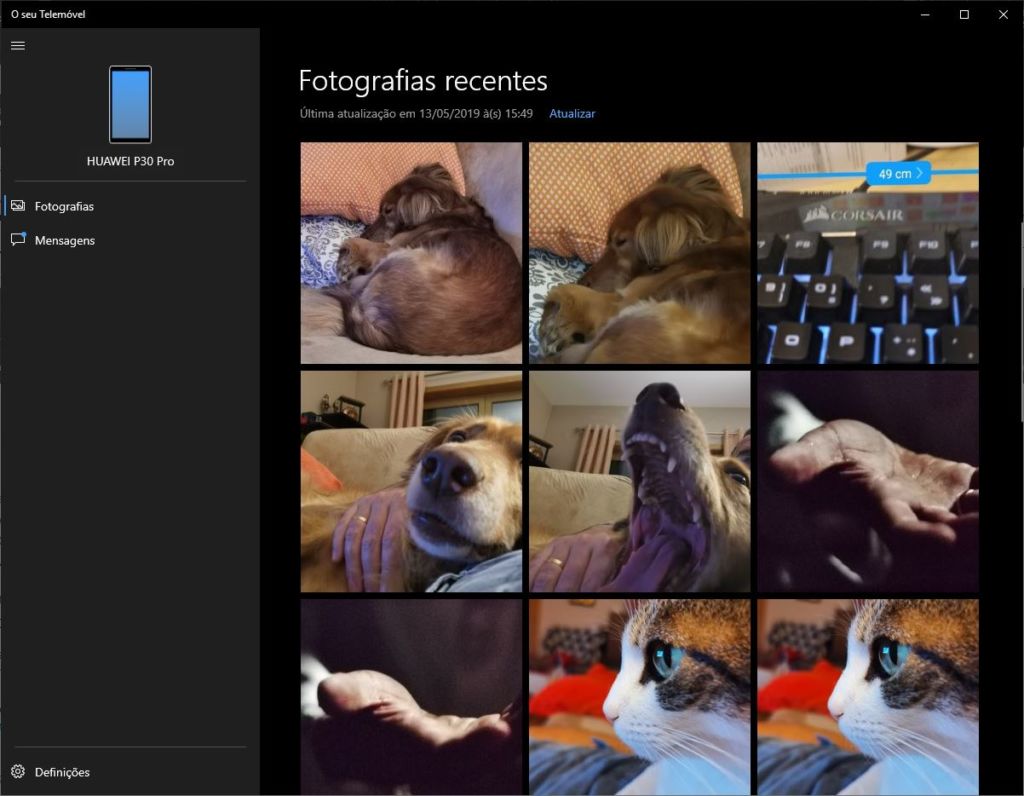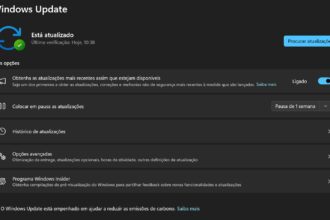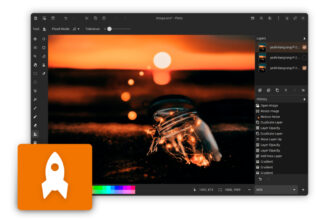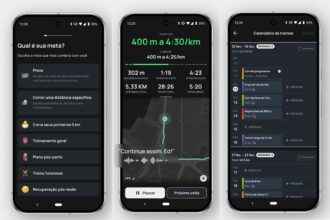A aplicação ‘O seu telemóvel’ que está incluída no Windows 10 serve para ligar facilmente um PC e um smartphone, sem necessidade de cabos, e permite a troca de informação rápida entre ambos. Como a transferência de fotografias e receber e enviar mensagens de texto a partir do computador. Estas duas funcionalidades são só o início porque a Microsoft quer que esta aplicação faça muito mais no futuro.
A ideia por trás da aplicação ‘O seu telemóvel’ é fazer com que cada vez que chegue uma mensagem não tenha de estar a pegar no dispositivo e que as mensagens de texto podem ser respondidas mais facilmente a partir do computador sem muitas distracções.
Esta aplicação também serve de entrada para outras aplicações da Microsoft que possam estar instaladas no seu smartphone e também serve para publicitar mais aplicações da empresa que estão disponíveis nas lojas das plataformas móveis, como o teclado Swiftkey ou a aplicação de fotografia Hyperlapse. Estas aplicações são opcionais e a app ‘O seu telemóvel’ consegue funcionar perfeitamente sem elas.
Como configurar ‘O seu telemóvel’
Para poder utilizar esta aplicação terá de ter a actualização de Outubro de 2018 do Windows 10. Esta aplicação na realidade tem dois componentes: a aplicação no Windows 10 e a aplicação para dispositivos móveis, que terá de descarregar a partir da loja de aplicações do Android. Outra coisa a ter em atenção é que o telemóvel e o computador têm de estar os dois na mesma rede sem fios e terem o sistema Bluetooth ligado.
Para aceder à aplicação no PC abra o menu ‘Iniciar’ e escreva ‘O seu telemóvel’, ou apenas ‘telemóvel’. Na primeira vez que abre a aplicação no PC, vai-lhe ser pedido que insira o o seu número de telemóvel para que possa receber um link para a aplicação via SMS.
Em alternativa, pode procurar na loja de aplicações e instalar a aplicação manualmente.
As definições da aplicação ‘O seu telemóvel’ no Windows são muito simples, mas permitem-lhe ligar e desligar a funcionalidade de sincronização de fotografias e as funcionalidades ligadas com as notificações das mensagens recebidas.
Como usar a aplicação
Do lado do telefone, a aplicação ‘Complemento O seu Telemóvel’ serve apenas para manter a ligação entre o smartphone e o computador a funcionar, bem como mostrar-lhe outras aplicações da Microsoft que pode instalar.
Do lado do Windows, a aplicação ‘O seu telemóvel’ serve para duas coisas: ser um repositório das mensagens de texto no separador ‘Mensagens’, aqui pode ler e escrever mensagens que serão enviadas através do smartphone. No separador ‘Fotografias’ pode ver as fotografias que estão no telefone em tempo real e copiá-las para o computador.
Para enviar uma mensagem através da aplicação é muito simples: clique em ‘Mensagens’ depois clique em ‘+ Nova mensagem’, escolha o contacto e clique no ícone de envio.
Neste momento a aplicação não consegue enviar mensagens com imagens estáticas ou GIF.
A funcionalidade de gestão de fotografias é muito simples, basta clicar em ‘Fotografias’, a zona do lado direito é preenchida com um mosaico das fotos que estão no smartphone.
Se der dois cliques numa qualquer foto, esta aparecerá na aplicação ‘Fotografias’ do Windows 10. Esta aplicação permite-lhe editar alguns aspectos do original (rotação, luz, olhos vermelhos, etc) e gravá-lo com outro nome. Em alternativa, se quiser passar uma foto para o computador sem a editar, pode simplesmente arrastá-la para a pasta que quiser.
Mesmo com a ligação entre o smartphone e o computador activa, se utilizar a aplicação de galeria do telemóvel para alterar as imagens directamente, tudo será reflectido no mosaico de imagens que aparece na aplicação ‘O seu telemóvel’ no Windows 10.